
时间:2021-03-27 16:19:58 来源:www.win10xitong.com 作者:win10
windows系统非常经典,我们在办公和娱乐的时候都会用它。你在使用系统的时候有没有遇到Win10运行打不开gpedit.msc问题呢?因为这个问题还是比较少见的,所以很多网友都不知道该如何解决,我们应当如何处理这个问题呢?我们大家只需要这样操作:1、按 Win + R 组合键,打开运行,并输入:regedit 命令,确定或回车,可以快速打开注册表编辑器;2、注册表编辑器窗口中,依次展开到:HKEY_CURRENT_USER\Software\Policies\Microsoft\Mmc,然后找到并选择左侧的{8FC0B734-A0E1-11D1-A7D3-0000F87571E3},然后双击打开右侧名称为Restrict_Run的项就轻松加愉快的把这个问题处理好了。马上我们就进入今天的主题,详细说一下Win10运行打不开gpedit.msc的操作方案。
方法/步骤:
1、按 Win + R 组合键,打开运行,并输入:regedit 命令,确定或回车,可以快速打开注册表编辑器;
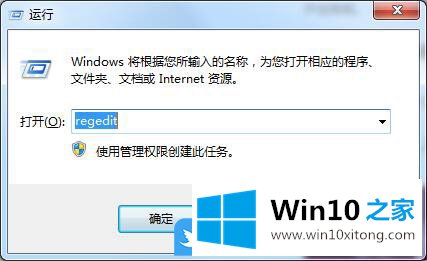
2、注册表编辑器窗口中,依次展开到:HKEY_CURRENT_USER\Software\Policies\Microsoft\Mmc,然后找到并选择左侧的{8FC0B734-A0E1-11D1-A7D3-0000F87571E3},然后双击打开右侧名称为Restrict_Run的项;
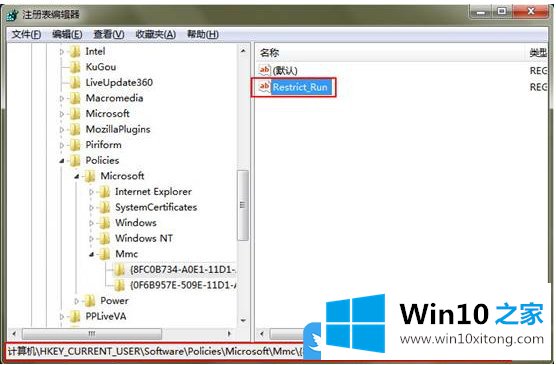
3、编辑字符串窗口中,将Restrict_Run项的值修改为0,最后点击确定即可;
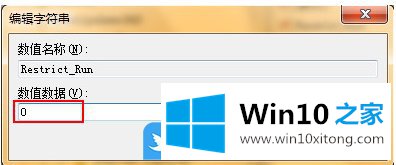
4、同样的,我们还需要在注册表编辑器中,找到Mmc下的{0F6B957E-509E-11D1-A7CC-0000F87571E3},在右侧双击打开Restrict_Run项,将Restrict_Run的值修改为0后,再点击确定按钮。关闭注册表编辑器,重启电脑,等待电脑重启后再次运行gpedit.msc就会发现问题解决了;
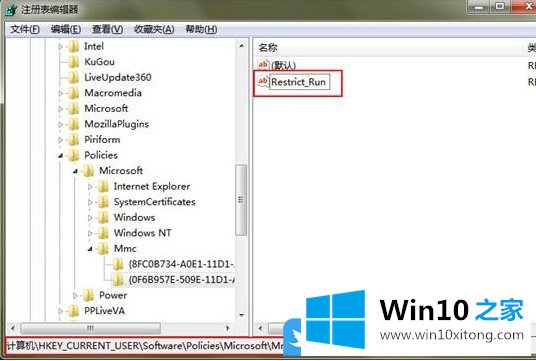
以上就是Win10运行打不开gpedit.msc怎么办|找不到组策略编辑文章。
Win10运行打不开gpedit.msc的操作方案的全部内容到这里就告一段落了,通过上面小编介绍的方法很简单的操作一下,即可解决这个问题。